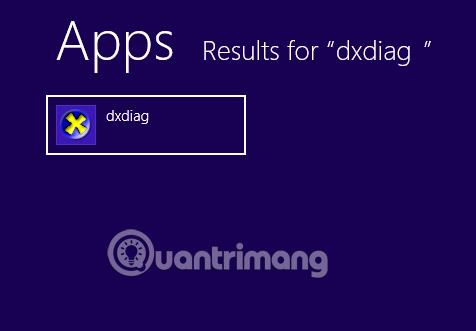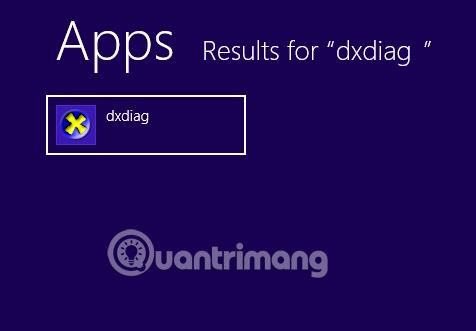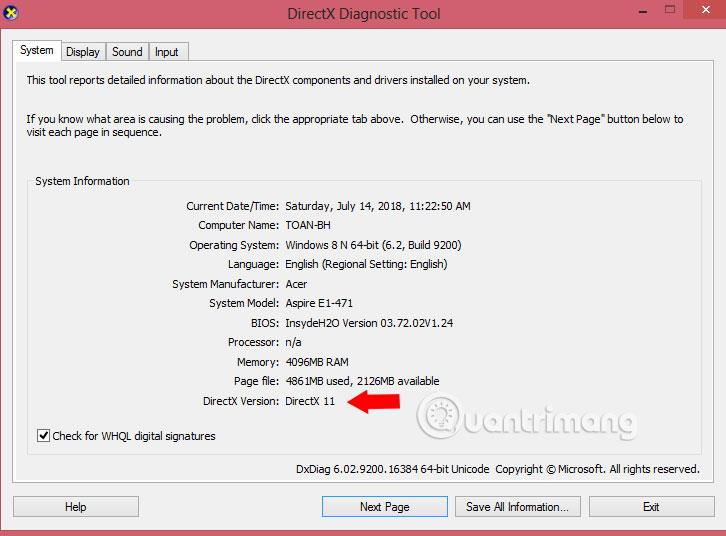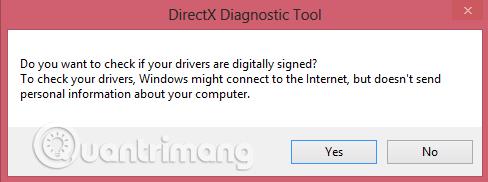DirectX — это набор мультимедийных технологий, необходимых для многих игр для Windows. Если на вашем компьютере не установлена правильная версия DirectX (на упаковке продукта указано, какая версия вам нужна), ваша игра может работать некорректно. В этой статье вы узнаете, как проверить версию DirectX в Windows.
Чтобы проверить версию DirectX на вашем компьютере, используйте инструмент диагностики DirectX. Выполните следующие действия:
Шаг 1. Нажмите кнопку «Пуск» , введите dxdiag в поле поиска, затем нажмите Enter .
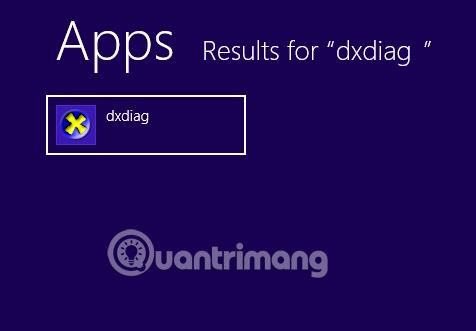
В средстве диагностики DirectX выберите вкладку «Система» , затем проверьте номер версии DirectX в разделе «Информация о системе» .
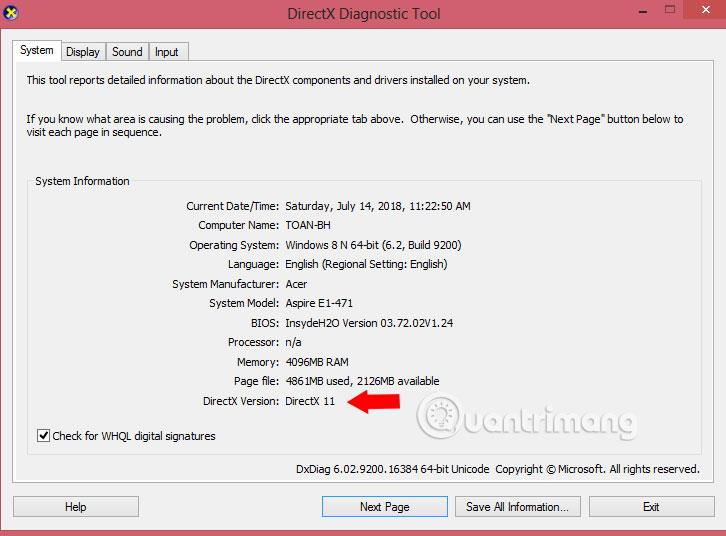
Примечание. Если вы впервые используете средство диагностики DirectX, вас спросят, хотите ли вы проверить, имеют ли драйверы цифровую подпись. Вам следует выбрать «Да» , так как это поможет вам убедиться, что драйвер подписан производителем, подтвердившим его подлинность.
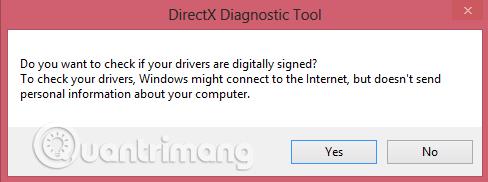
Желаю вам успехов!
Узнать больше: